Los códigos QR … los vemos a diario en algún que otro sitio, son esas imágenes que parecen pixeladas donde solo hay color blanco y negro (blanco siendo el background o fondo). Gracias a ellos podemos convertir texto a una imagen, algo así como esto:
DesdeLinux.net … usemos linux para ser libres!
Sería igual a:
¿Cómo generar códigos QR con la terminal?
Para ello usaremos un paquete llamado qrencode, primero debemos instalarlo.
Si usas ArchLinux, Chakra o algún derivado sería:
sudo pacman -S qrencode
Si usas Ubuntu, Debian o similar:
sudo apt-get install qrencode
Una vez instalado solo debemos ejecutar en una terminal:
qrencode "Texto a codificar!" -o $HOME/codigoqr.png
Esto nos generará en nuestro home un archivo png llamado codigoqr, que será el resultado de la conversión del texto que recién pusimos 😉
¿Y cómo descifro QR y convierto a texto legible?
Para el proceso inverso usaremos otra aplicación llamada zbar-img, que tendremos disponible después de instalar el paquete zbar en Arch o zbar-tools en Ubuntu.
Si usas ArchLinux, Chakra o algún derivado sería:
sudo pacman -S zbar
Si usas Ubuntu, Debian o similar:
sudo apt-get install zbar-tools
Una vez instalado solo debemos ejecutar en una terminal:
zbarimg $HOME/codigoqr.png
Esto nos mostrará algo como:
Y como pueden ver, nos muestra perfectamente el texto que habíamos codificado 😉
Fin!
EEENNNN FFFIIINN!!! 😀
Este ha sido el tutorial, espero les haya sido de utilidad.
Saludos
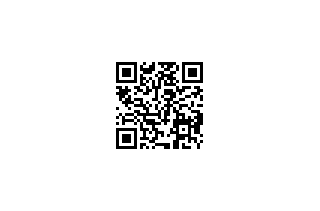
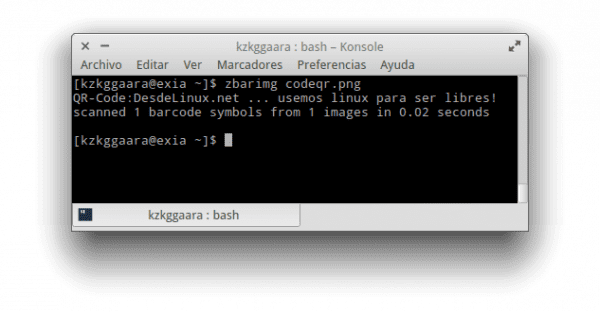
Me gustó dicho aplicativo. Lo tendré en cuenta.
Es interesante tu aporte!!! Esto es algo que puede llegar a ser útil.
Pero es posible crear el archivo.png en otro directorio distinto a $HOME?
lo que hay despues del -o es el directorio asi que puedes poner el que quieras. podrias por ejemplo poner el archivo en tu carpeta de descargas con
qrencode «texto» -o Downloads/qr.png
asumiendo claro que estas en tu home
pàra mas info consulta el manpage
man qrencode
Gracias por la respuesta !!! Ya lo probé y me resulto.
Hacía rato que buscaba algo así, más fácil imposible 😉
Gracias por compartir, saludos.
Más facil imposible, pero no me resultó xD
Otro día lo veo con más calma que el jefe acecha….
Generar codigo QR desde postgreSQL con Perl
http://leninmhs.wordpress.com/2014/03/25/qr-postgres-perl/
No se si fue un lapsus que tuve, pero creí que German Garmendia había llegado a DesdeLinux xDD.
Aparte de eso, interesante aplicación. Ya encontraré la manera de sacarle partido 🙂
Interesantisimo!! 😀
Yo hice este script para zenity, mas fácil imposible. 😉
#!/bin/sh
# Script gráfico para qrencode
url=`zenity –entry –title=»QRencGui» –text=»Ingresa la url:»`
if [ $? = 0 ] ; then
qrencode «$url» -o ~/QRCode.png | zenity –progress –pulsate –auto-close –auto-kill –title=»QRencGui» –text=»Creando el código $url \n»
zenity –info –title=»QRencGui» –text=»La imágen QRcode de $url ha sido creada»
fi
exit 0
Excelente!!
excelente me sirvio muchisimo justo estaba investigando como podia hacer eso